Đơn giản là bạn cần tìm hiểu về phần mềm thiết kế đồ họa Adobe photoshop, cách cài đặt và sử dụng các tính năng của photoshop như thế nào cho hiệu quả nhất. Ở bài viết này mình sẽ không lòng vòng nữa mà sẽ đi vào hướng dẫn cụ thể để các bạn hiểu chi tiết cụ thể như sau:
Hướng dẫn sử dụng photoshop từ căn bản.
1. Tải và cài đặt phần mềm photoshop
Sau khi đã tải về máy bạn tiến hành cài đặt bình thường như bao phần mềm khác không có gì khác biệt.
Có 2 sự lựa chọn khi cài đặt đó là bản dùng key bản quyền và dùng thử các tính năng của bản photoshop đó.
Chi tiết cụ thể quá trình cài đặt như sau:
Đầu tiên thực hiện : Install – I have a serial number
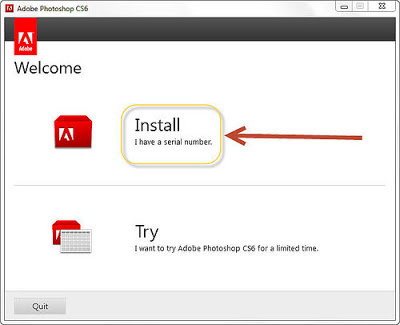
Thứ 2: Ngôn Ngữ & Accept
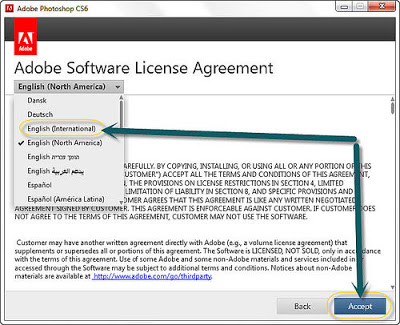
Thứ 3: Nhập key đăng ký của bạn sau đó click Accept
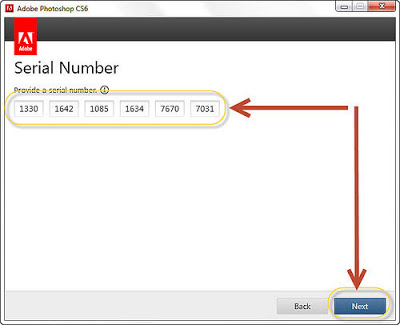
Thứ 4: Chọn Ngôn ngữ – Bản cài đặt & Install
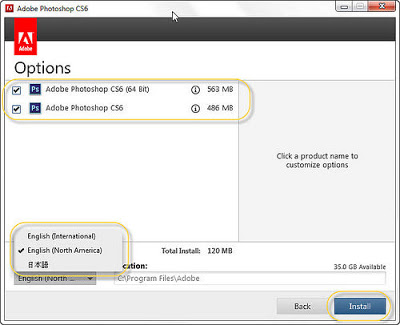
Thứ 5: Hoàn tất quá trình cài đặt
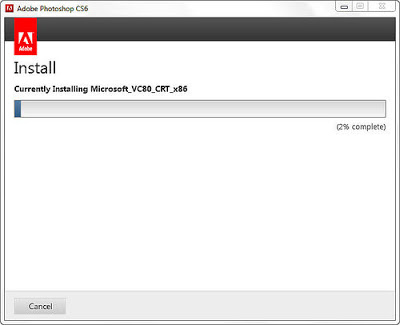
2. Sơ qua về chức năng công cụ trực diện trên giao diện photoshop
- Sau khi cài đặt các bạn sẻ thấy giao diện của Photoshop
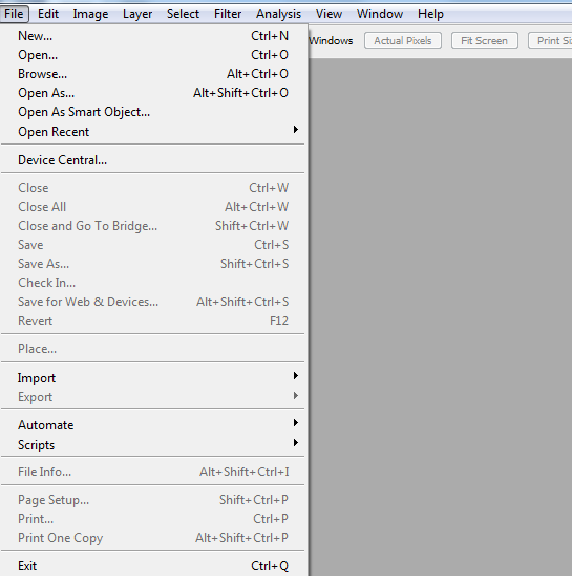
Các chức năng cụ thể trên thanh Menu:
Mở đầu là File:
File -> New = mở một tập tin mới.
File -> Open = Mở file với tất cả các định dạng, jpg, psd, fif...
File -> Save for web = Lưu hình với định dang dùng cho web
Image -> Mode = chuyển đổi hệ màu
Image -> Adjustments = tinh chỉnh màu sắc
Image -> Rotate Canvas = Dùng để xay hình...
Layer -> = các thay đổi về lớp...
Select -> = liên qua đến vùng chọn
Filter -> hiệu ứng
........
- Ý nghĩa và chức năng các công cụ khi thực hiện thao tác trên photoshop: Nhóm công cụ Marquee tạo vùng chọn hình chữ nhật, hình e-kip, vùng chọn rộng một hang, vùng chọn rộng một cột
Nhóm công cụ Marquee tạo vùng chọn hình chữ nhật, hình e-kip, vùng chọn rộng một hang, vùng chọn rộng một cột Công cụ Move dịch chuyển vùng chọn, lớp, và đường gióng
Công cụ Move dịch chuyển vùng chọn, lớp, và đường gióng  Công cụ Magic Wand chọn những vùng được tô màu tương tự nhau
Công cụ Magic Wand chọn những vùng được tô màu tương tự nhau Công cụ Crop xén bớt hình ảnh
Công cụ Crop xén bớt hình ảnh  Công cụ Slice tạo mảnh
Công cụ Slice tạo mảnh Công cụ Slice Selection chọn mảnh
Công cụ Slice Selection chọn mảnh  Công cụ Healing Brush dung họa tiết hoặc ảnh mẫu chấm sửa lỗi trên hình ảnh
Công cụ Healing Brush dung họa tiết hoặc ảnh mẫu chấm sửa lỗi trên hình ảnh Công cụ Patch chấm sửa vùng ảnh được chọn bằng một mẫu hình ảnh hoặc hoạ tiết
Công cụ Patch chấm sửa vùng ảnh được chọn bằng một mẫu hình ảnh hoặc hoạ tiết  Công cụ Brush tạo nét vẽ bằng cọ vẽ (hiệu ứng vẽ bằng cọ)
Công cụ Brush tạo nét vẽ bằng cọ vẽ (hiệu ứng vẽ bằng cọ) Công cụ Pencil tạo nét vẽ có đường viền sắc nét
Công cụ Pencil tạo nét vẽ có đường viền sắc nét Công cụ Clone Stamp tô vẽ bằng bản sao của hình ảnh
Công cụ Clone Stamp tô vẽ bằng bản sao của hình ảnh Công cụ Pattern Stamp lấy một phần hình ảnh làm mầu tô
Công cụ Pattern Stamp lấy một phần hình ảnh làm mầu tô  Công cụ History Brush tô vẽ bằng bản sao trạng thái hoặc ảnh chụp nhanh được chọn vào cửa sổ hình ảnh hịên hành
Công cụ History Brush tô vẽ bằng bản sao trạng thái hoặc ảnh chụp nhanh được chọn vào cửa sổ hình ảnh hịên hành  Công cụ Art History Brush tô vẽ bằng những nét phác cách điệu, mô phỏng nhiều kiểu tô vẽ khác nhau, thông qua trạng thái hay ảnh chụp nhanh được chọn
Công cụ Art History Brush tô vẽ bằng những nét phác cách điệu, mô phỏng nhiều kiểu tô vẽ khác nhau, thông qua trạng thái hay ảnh chụp nhanh được chọn Công cụ Eraser xoá pixel và phục hồi các phần ảnh về lại trạng thái đã lưu trước đó
Công cụ Eraser xoá pixel và phục hồi các phần ảnh về lại trạng thái đã lưu trước đó  Công cụ Background Eraser kéo xoá vùng ảnh thành trong suốt
Công cụ Background Eraser kéo xoá vùng ảnh thành trong suốt Công cụ Magic Eraser xoá các vùng màu thuần thành trong suốt chỉ bằng một lần nhấp
Công cụ Magic Eraser xoá các vùng màu thuần thành trong suốt chỉ bằng một lần nhấp  Nhóm công cụ Gradient tạo hiệu ứng hoà trộn dạng đường thẳng (Linear), toả tròn (Radial), xiên (Angle), phản chiếu (Reflected), hình thoi (Diamond) giữa hai hay nhiều màu
Nhóm công cụ Gradient tạo hiệu ứng hoà trộn dạng đường thẳng (Linear), toả tròn (Radial), xiên (Angle), phản chiếu (Reflected), hình thoi (Diamond) giữa hai hay nhiều màu  Công cụ Paint Bucket tô đầy những vùng có màu tương tự nhau bằng màu mặt
Công cụ Paint Bucket tô đầy những vùng có màu tương tự nhau bằng màu mặt Công cụ Custom Shape tạo hình dạng tuỳ biến được chọn từ danh sách hình dạng tuỳ biến
Công cụ Custom Shape tạo hình dạng tuỳ biến được chọn từ danh sách hình dạng tuỳ biến  Nhóm công cụ Annotations tạo chú thích nói và viết kèm theo hình ảnh
Nhóm công cụ Annotations tạo chú thích nói và viết kèm theo hình ảnh  Công cụ Eyedroper lấy mẫu màu trong hình ảnh
Công cụ Eyedroper lấy mẫu màu trong hình ảnh Công cụ Measure đo khoảng cách, vị trí, và góc độ
Công cụ Measure đo khoảng cách, vị trí, và góc độ  Công cụ Hand di chuyển hình ảnh trong cửa sổ
Công cụ Hand di chuyển hình ảnh trong cửa sổ Công cụ Zoom phóng lớn và thu nhỏ ảnh xem
Công cụ Zoom phóng lớn và thu nhỏ ảnh xem
Trên đây là hướng dẫn căn bản về tải , cài đặt và giới thiệu qua về các chức năng chính khi thao tác sử dụng phần mềm adobe photoshop, các phiên bản mới nhất có thể được cập nhật nhưng về khung chính, những ứng dụng cơ bản cho các kiểu người dùng từ cơ bản là không bao giờ thay đổi, mà nếu bạn nắm vững các kiến thức cơ bản thì việc trình sử dụng photoshop sẽ càng nâng cao.
Hy vọng bài viết chia sẽ sẽ mang lại những kiến thức hữu ích cho bạn đang tìm hiểu hoặc muốn ôn lại kiến thức cho bản thân mình. Tìm đọc các bài viết tiếp theo về phần mềm nay trên thuthuattienich.vn để trải nghiệm tốt hơn.